Многочисленные современные веб-сервисы отличаются от профессиональных графических редакторов и вряд ли заинтересуют тех, кто серьезно занимается фотографией - готовые фильтры хороши разве что для телефонных снимков. А вот помочь сэкономить время на создании простых иллюстраций для странички в социальной сети такие инструменты вполне могут. Разбираемся, как создавать коллажи и иллюстрации, используя собственные фото, с помощью онлайн-инструмента Canva.

Canva - условно-бесплатный сервис, который, в первую очередь, создан для аудитории, не владеющей Photoshop. Принцип его работы основан на использовании готовых редактируемых шаблонов для различных форматов изображений - постов в социальных сетях, календарей, открыток и т.д. За счет возможности внесения изменений в шаблоны (например, поменять цвета и исходный текст) пользователи получают “уникальный” и достаточно качественный визуальный контент без необходимости создавать его с нуля.
Кроме того, Canva позволяет загружать в облачный интерфейс и собственные файлы - например, фотографии, и вставлять их в дизайн простым переносом на макет по типу drag-n-drop. Все фото, дизайны и их черновики хранятся “в облаке” под вашим аккаунтом, поэтому их можно использовать повторно и варьировать по мере необходимости - в том числе, с мобильного телефона. Приложения для iOS и Android сохраняют практически все функции веб-версии.
Итак, рассмотрим конкретный сценарий: например, вы хотели бы создать фотокалендарь c вашими собственными снимками для дальнейшей печати в качестве подарка другу или близкому человеку. Сперва нужно зарегистрировать бесплатный аккаунт.
1. Выбираем шаблон
Далее Canva предлагает выбрать один из форматов, разделенных на категории: для блогов и социальных сетей, маркетинговые материалы (брошюры, флаеры и т.д.). Если нужного не нашлось - переходим по ссылке Обзор шаблонов и попадаем на страницу с общим каталогом, вбиваем “calendar”, выбираем понравившийся вариант (часть - бесплатны, другие, более продвинутые макеты - по цене $1) и нажимаем “Edit this template”, что возвращает нас обратно в редактор, где мы видим все 12 страниц календаря с сеткой дат дней недели.


2. Загружаем собственные фотографии
Поскольку наша цель - использовать в календаре собственные кадры, а не стоковые пейзажи, переходим во вкладку “МОЁ” и загружаем “в облако” файлы, нажав “Добавьте собственные изображения”, а после - просто перетаскиваем их мышкой на каждую из страниц календаря. Кадры автоматически будут встроены в размер страницы и обработаны одним из фильтров (в нашем случае - “Пляж”). Конечно, доступны и другие элементарные функции: кадрирование, интенсивность фильтра и т.д.


3. Меняем текст
Осталось заменить английские названия месяцев на русские - и календарь готов. Существенный недостаток Canva на данном этапе состоит в том, что далеко не все дефолтные шрифты поддерживают кириллицу, что существенно ограничивает выбор шрифтов, хотя в команде редактора обещают исправить эту ситуацию. Альтернативное решение доступно для платных подписчиков - они могут загружать в редактор сторонние кириллические шрифты. Выходные дни и праздники можно отметить другим цветом - Canva предлагает палитру по умолчанию, но цвет можно выбрать и из палитры, а также задать цветовой код если вам нужен определенный тон.
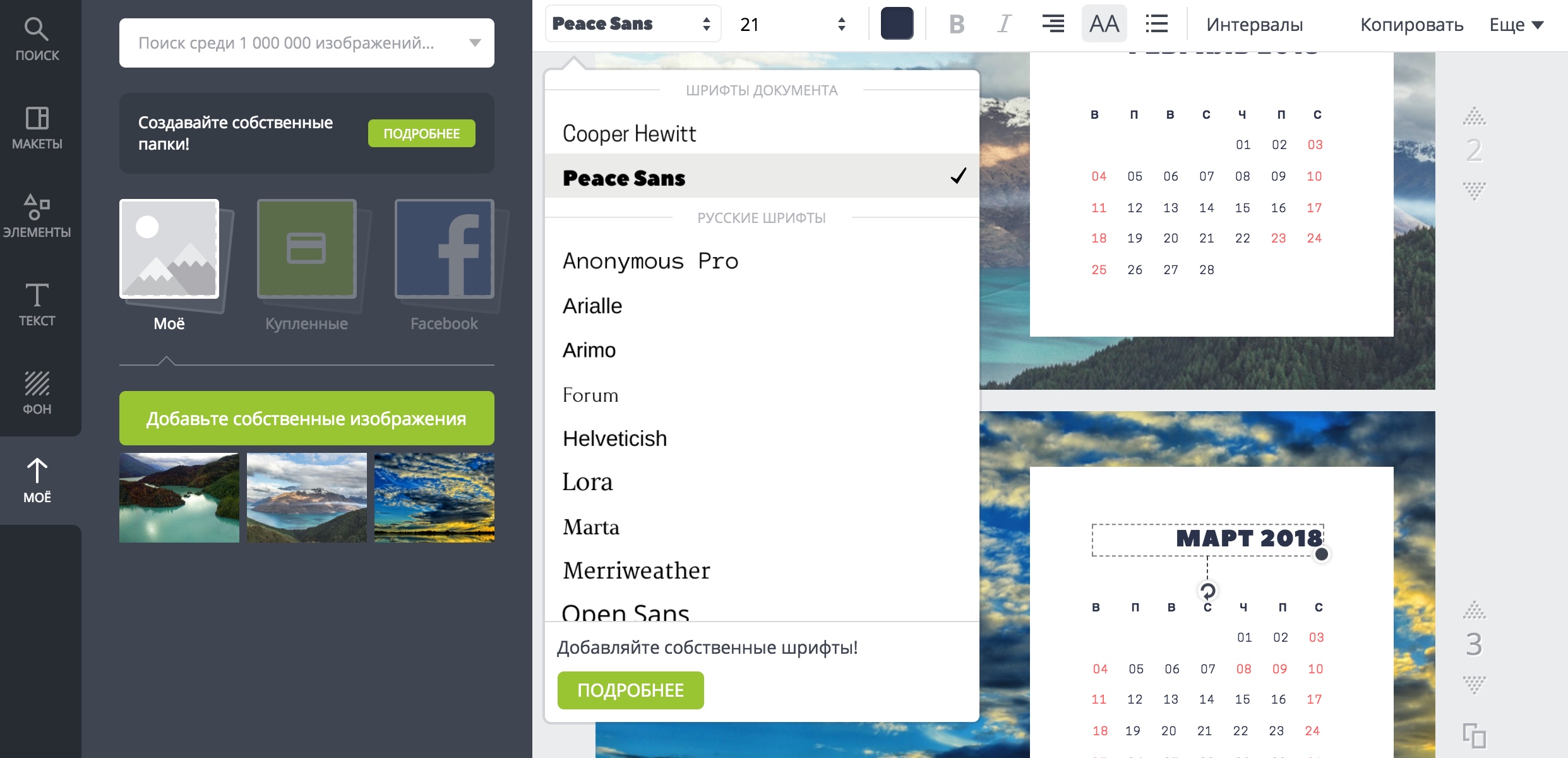
4. Скачиваем файл для печати
Когда все готово, остается скачать календарь, выбрав формат PDF для печати (с разрешением 300 DPI). Стоит уточнить, что Canva по умолчанию использует для сохраненных файлов цветовую модель RGB - печать таких файлов поддерживает большинство типографий, но, на всякий случай, при заказе печати этот момент стоит уточнить. В противном случае файл можно перевести в CMYK с помощью бесплатных инструментов.

В итоге, макет календаря может быть готов за 20-30 минут. Помимо календарей, Canva предлагает стильные шаблоны для создания портфолио, резюме и фотоколлажей, которые отлично смотрятся в социальных сетях.




